Тестирование API FHIR в Azure API для FHIR
Внимание
Поддержка Azure API для FHIR будет прекращена 30 сентября 2026 г. Следуйте стратегиям миграции, чтобы перейти в службу FHIR® служб azure Health Data Services к этой дате. Из-за прекращения поддержки Azure API для FHIR с 1 апреля 2025 г. новые развертывания будут невозможны. Служба FHIR служб работоспособности Azure — это развивающаяся версия Azure API для FHIR, которая позволяет клиентам управлять службами FHIR, DICOM и MedTech с интеграцией с другими службами Azure.
В предыдущем руководстве вы развернули API Azure для FHIR® и зарегистрировали клиентское приложение. Теперь вы готовы протестировать API Azure для FHIR.
Получение инструкции возможности
Сначала мы получаем инструкцию возможностей для AZURE API для FHIR.
- Откройте Postman.
- Получение инструкции возможности с помощью
GET https://\<FHIR-SERVER-NAME>.azurehealthcareapis.com/metadata. В примере на следующем рисунке сервер FHIR имеет имя fhirserver.
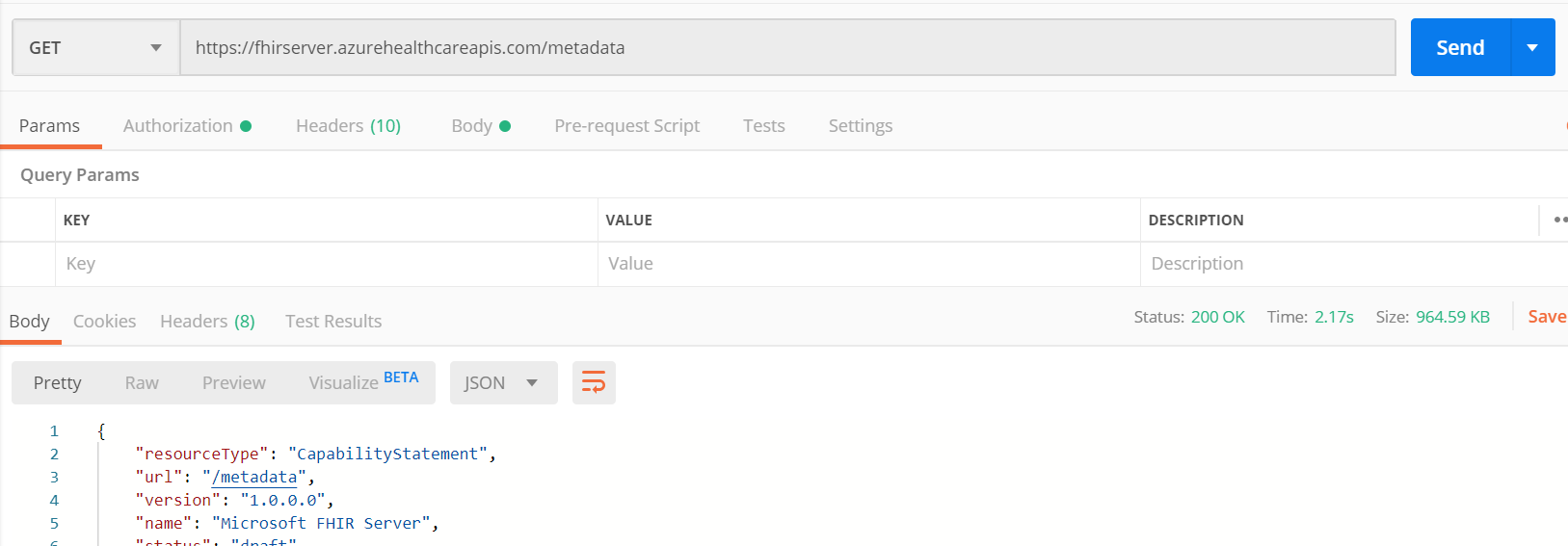
Далее мы пытаемся получить пациента. Чтобы получить пациента, используйте GET https://\<FHIR-SERVER-NAME>.azurehealthcareapis.com/Patient. Вы получите сообщение об ошибке 401 Unauthorized , так как у вас нет доступа к данным пациентов.
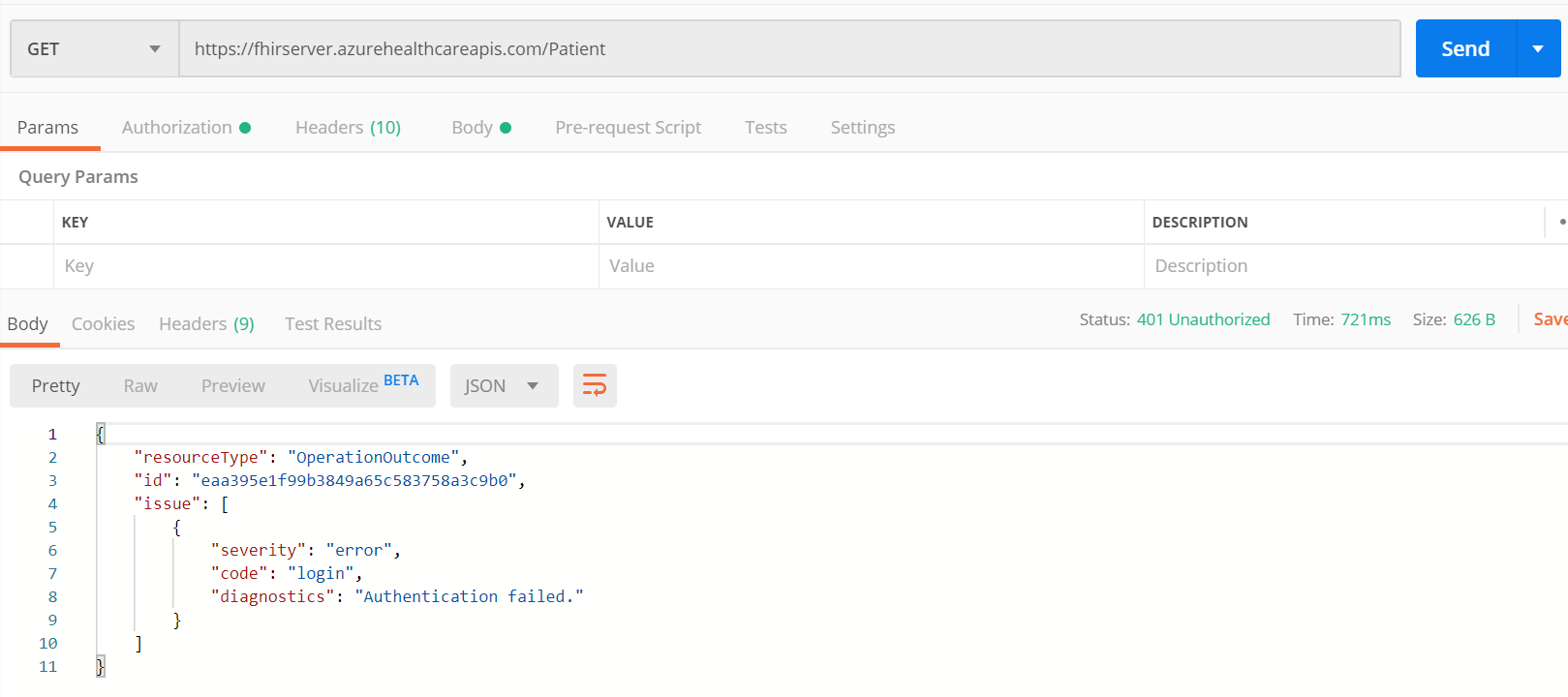
Получение данных о пациенте с сервера FHIR
Чтобы получить такой доступ, вам нужен маркер доступа.
- Выберите авторизацию и задайте для типа OAuth2.0 в Postman.
- Выберите "Получить новый маркер доступа".
- Заполните поля и щелкните Request Token (Маркер запроса). Ниже указаны значения каждого поля для работы с этим руководством.
| Поле | значение |
|---|---|
| Имя токена | Имя вашего токена. |
| Тип предоставления разрешения | Код авторизации |
| URL-адрес обратного вызова | https://www.getpostman.com/oauth2/callback |
| URL-адрес аутентификации | https://login.microsoftonline.com/<AZURE-AD-TENANT-ID>/oauth2/?resource=https://<FHIR-SERVER-NAME.azurehealthcareapis.com> |
| Access Token URL (URL-адрес маркера доступа) | https://login.microsoftonline.com/<Azure-AD-TENANT-ID>/oauth2/token |
| Client ID | Идентификатор клиента, скопированный на предыдущих шагах. |
| Секрет клиента | <ПУСТОЙ> |
| Область | <ПУСТОЙ> |
| Штат | 1 234 |
| Проверка подлинности клиента | Отправьте учетные данные клиента в тексте запроса. |
- Войдите с правильными учетными данными и щелкните Accept (Принять).
- Прокрутите страницу с результатом вниз и выберите Use Token (Использовать маркер).
- Нажмите кнопку "Отправить " еще раз в верхней части, и на этот раз вы получите результат:
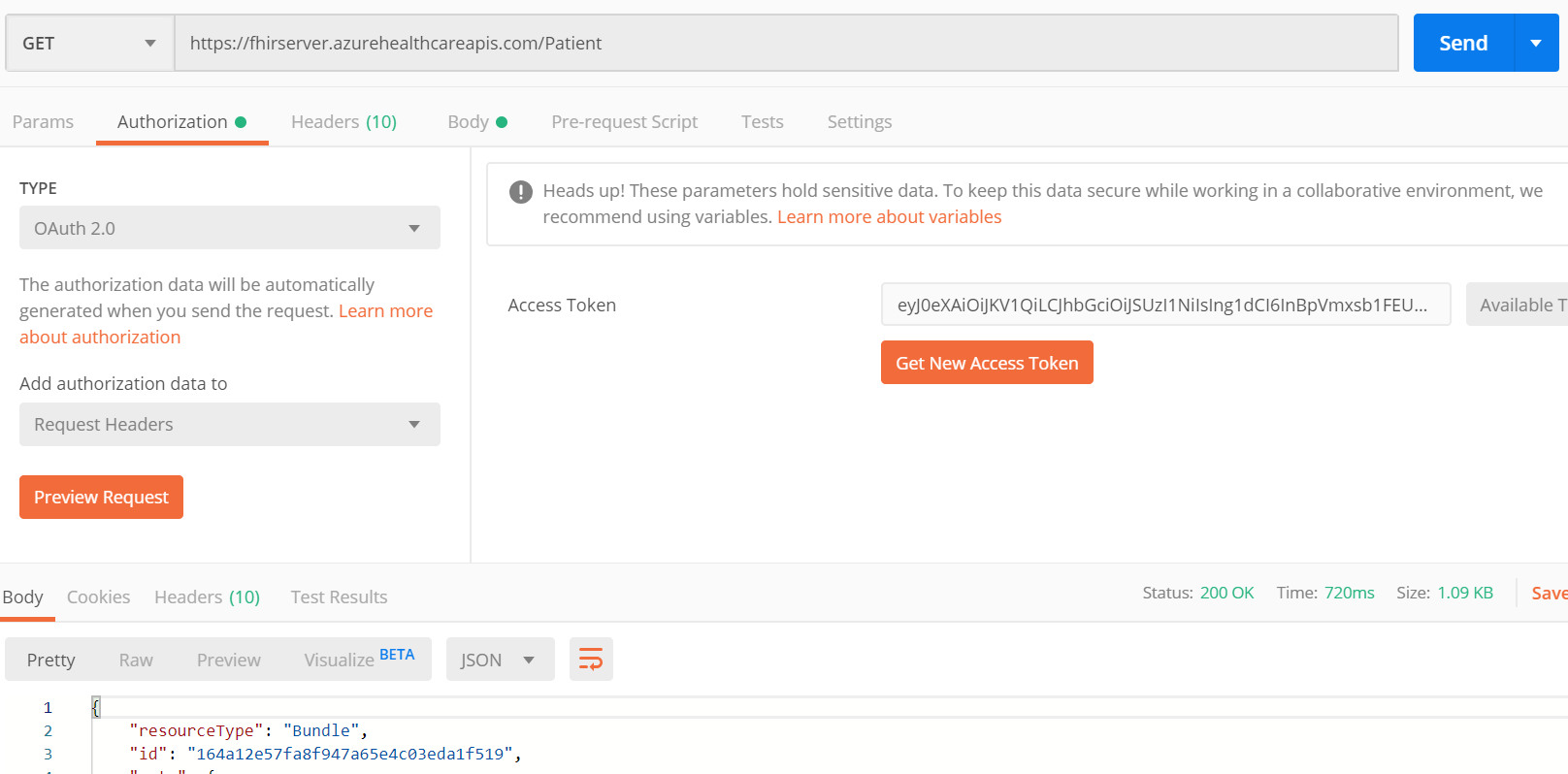
Отправка данных о пациенте на сервер FHIR
Теперь, когда у вас есть доступ, вы можете создать нового пациента. Ниже приведен пример простого пациента, который можно добавить на сервер FHIR. Введите это json в раздел "Текст " Postman.
{
"resourceType": "Patient",
"active": true,
"name": [
{
"use": "official",
"family": "Kirk",
"given": [
"James",
"Tiberious"
]
},
{
"use": "usual",
"given": [
"Jim"
]
}
],
"gender": "male",
"birthDate": "1960-12-25"
}
Этот POST создает нового пациента на сервере FHIR с именем Джеймс Тибериус Кирк.
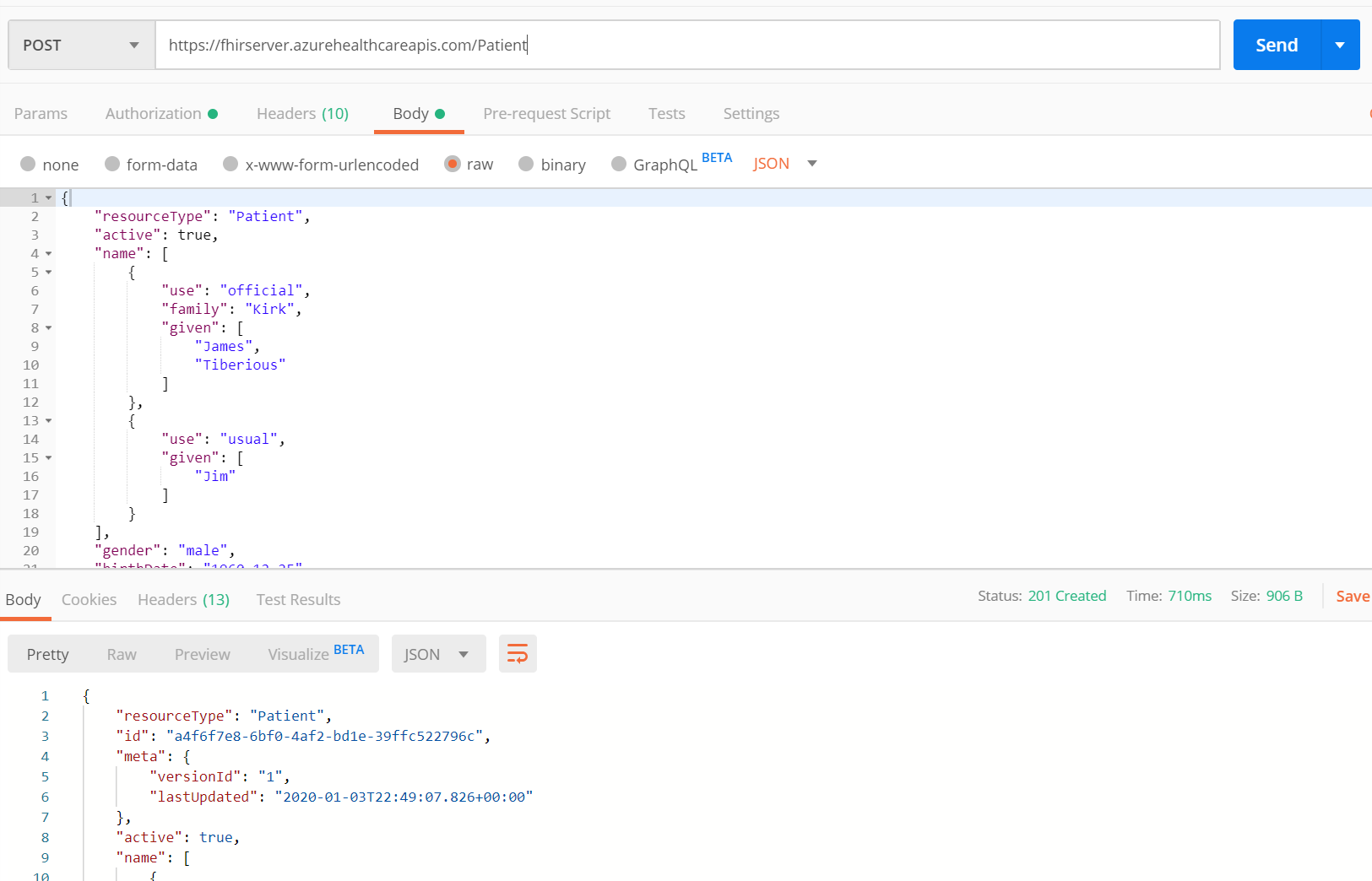
Если вы используете команду GET для получения пациента снова, вы увидите Джеймс Тибериоз Кирк, указанный в выходных данных.
Примечание.
При отправке запросов в Azure API для FHIR необходимо убедиться, что заголовок типа контента задан в качестве значения application/json
Устранение неполадок с доступом
Получение ошибки 403 при попытке получить доступ к ресурсу пациента из Postman.
Проверьте, назначена ли роль участника FHIR; Если это не так, добавьте роль участника FHIR в службы данных Работоспособности Azure. Настройка ролей Azure RBAC для AHDS
Если вы столкнулись с проблемами во время любого из этих действий, ознакомьтесь с документами, которые мы объединили с идентификатором Microsoft Entra и API Azure для FHIR.
- Идентификатор Microsoft Entra и API Azure для FHIR . В этом документе описаны некоторые основные принципы идентификатора Microsoft Entra ID и взаимодействие с API Azure для FHIR.
- Проверка маркера доступа Azure API для FHIR — это руководство содержит более конкретные сведения о проверке маркера доступа и действиях по устранению неполадок с получением доступа.
Next Steps
Теперь, когда вы можете успешно подключиться к клиентскому приложению, вы готовы написать веб-приложение.
Примечание.
FHIR® является зарегистрированным товарным знаком HL7 и используется с разрешением HL7 .